当然。
你需要现有一个vmware,还要有一个suse的镜像,suse镜像可以直接去官网获取,只需要注册一个suse的账号就可以了,官网下载会有点慢,可以使用迅雷下载
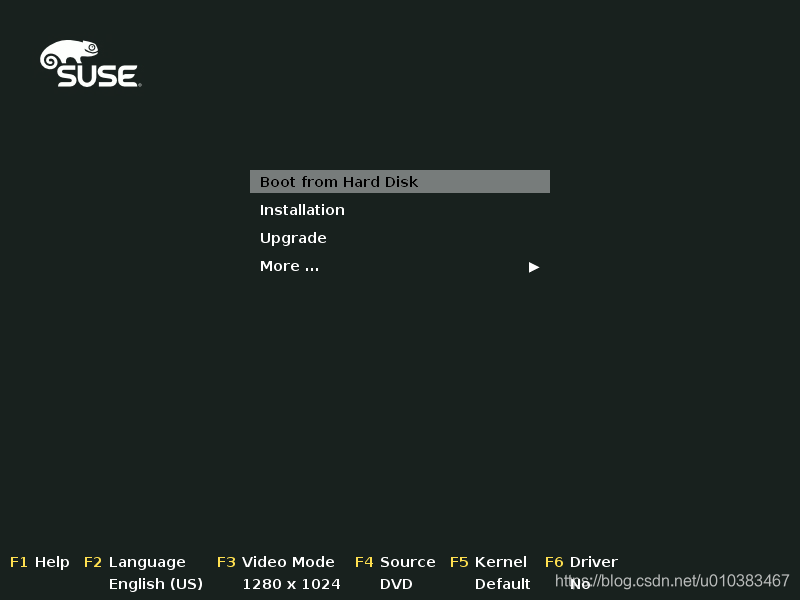
F2 可以设置安装界面的语言,可以设置为中文
F3 设置安装界面的模式,分辨率
选择Installation回车,开始安装
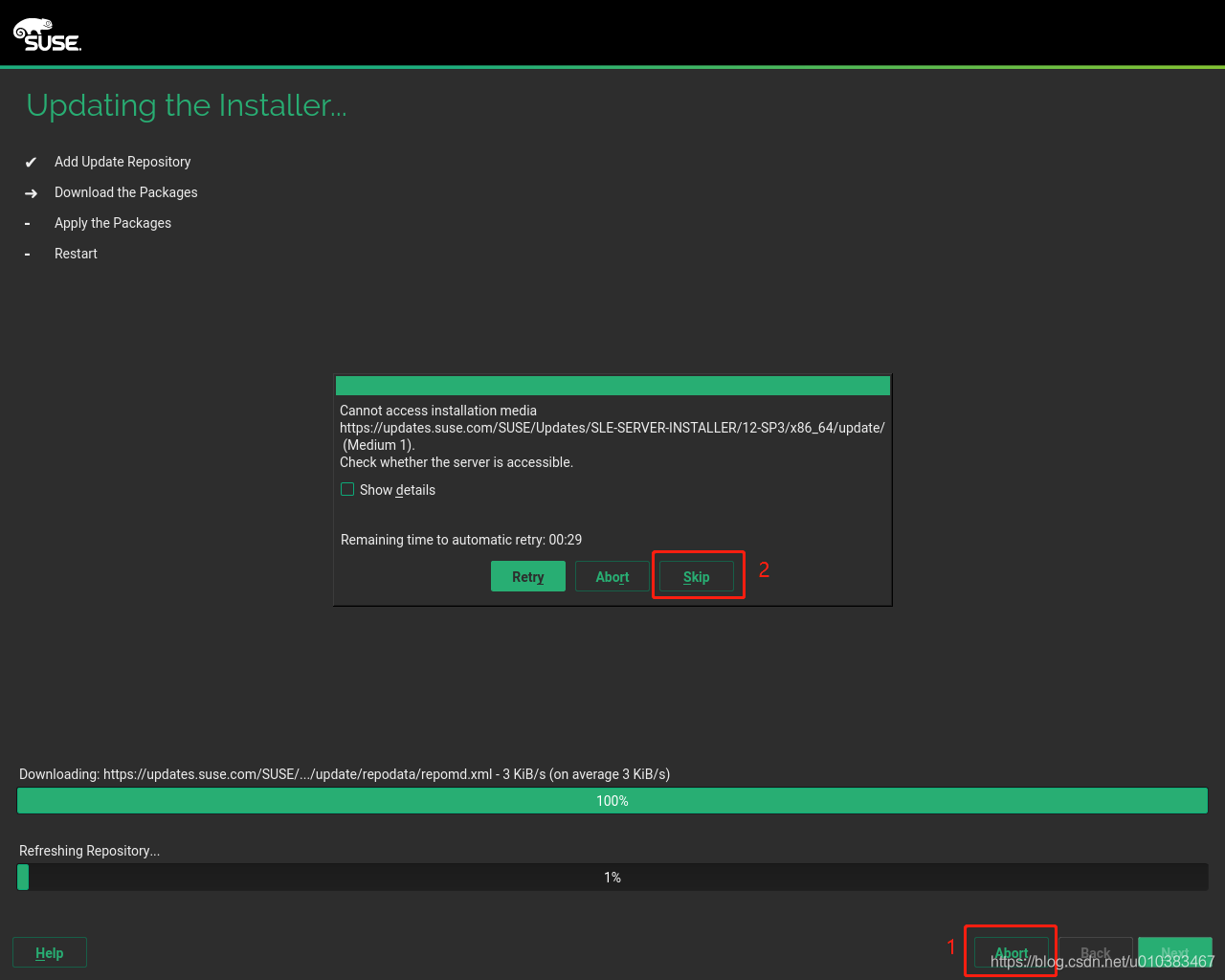
有网络的情况下,会去suse的官网下载更新,速度极慢,也会失败,直接点击Abort取消,然后点击Skip跳过即可
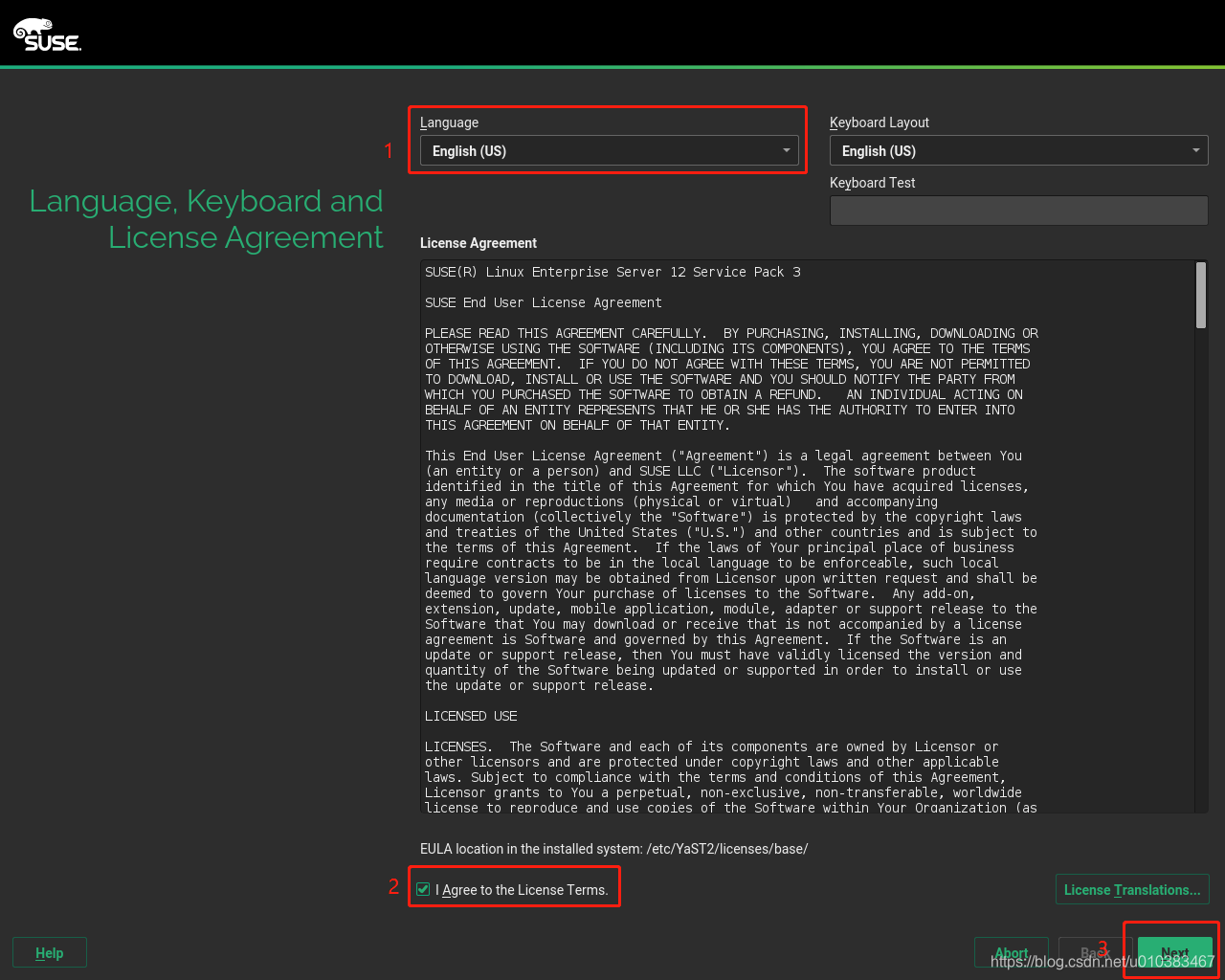
Langaue 选择系统默认语言,最好是用English,中文有时候复制排错会比较尴尬(英语装X他不香嘛)
Agree同意协议,点击Next进入下一个环节
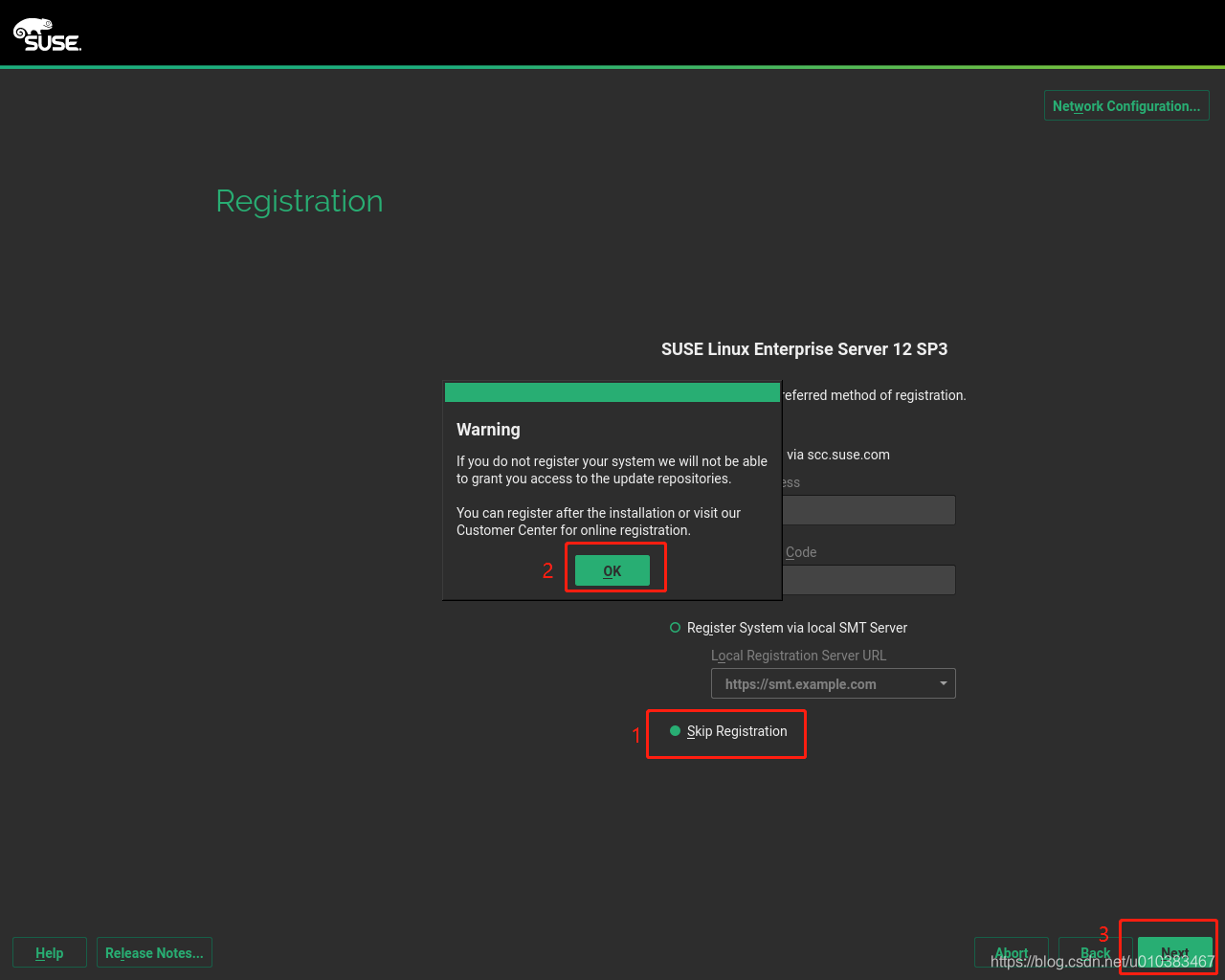
这里会让你填一些企业的信息一类的内容,直接跳过即可

安装一些服务,既然最小化,当然是不装了,直接下一步
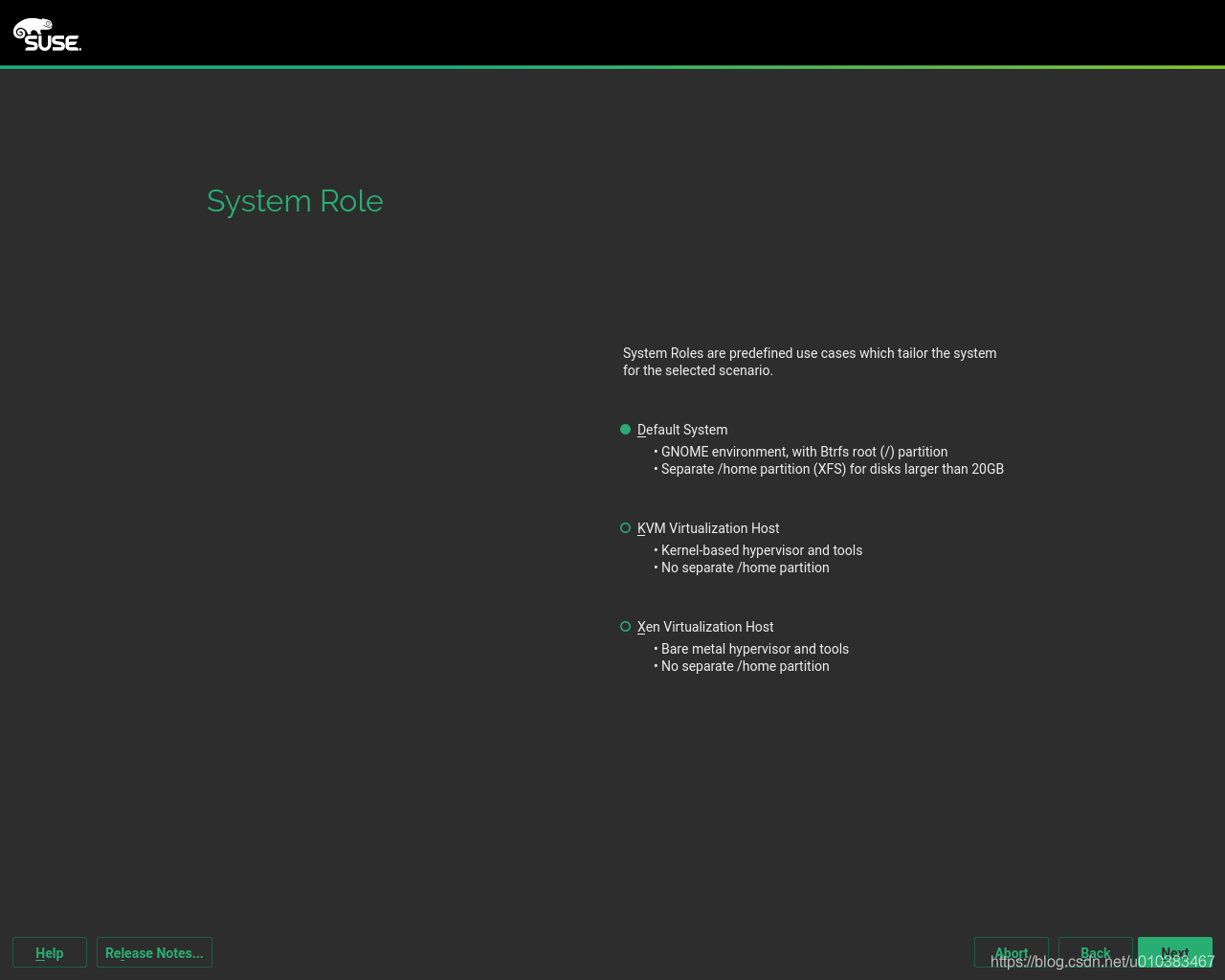
系统的角色,选默认的就行,如果用来做KVM,可以选择第二个,第三个没了解过,有兴趣的可以了解一下,然后下一步
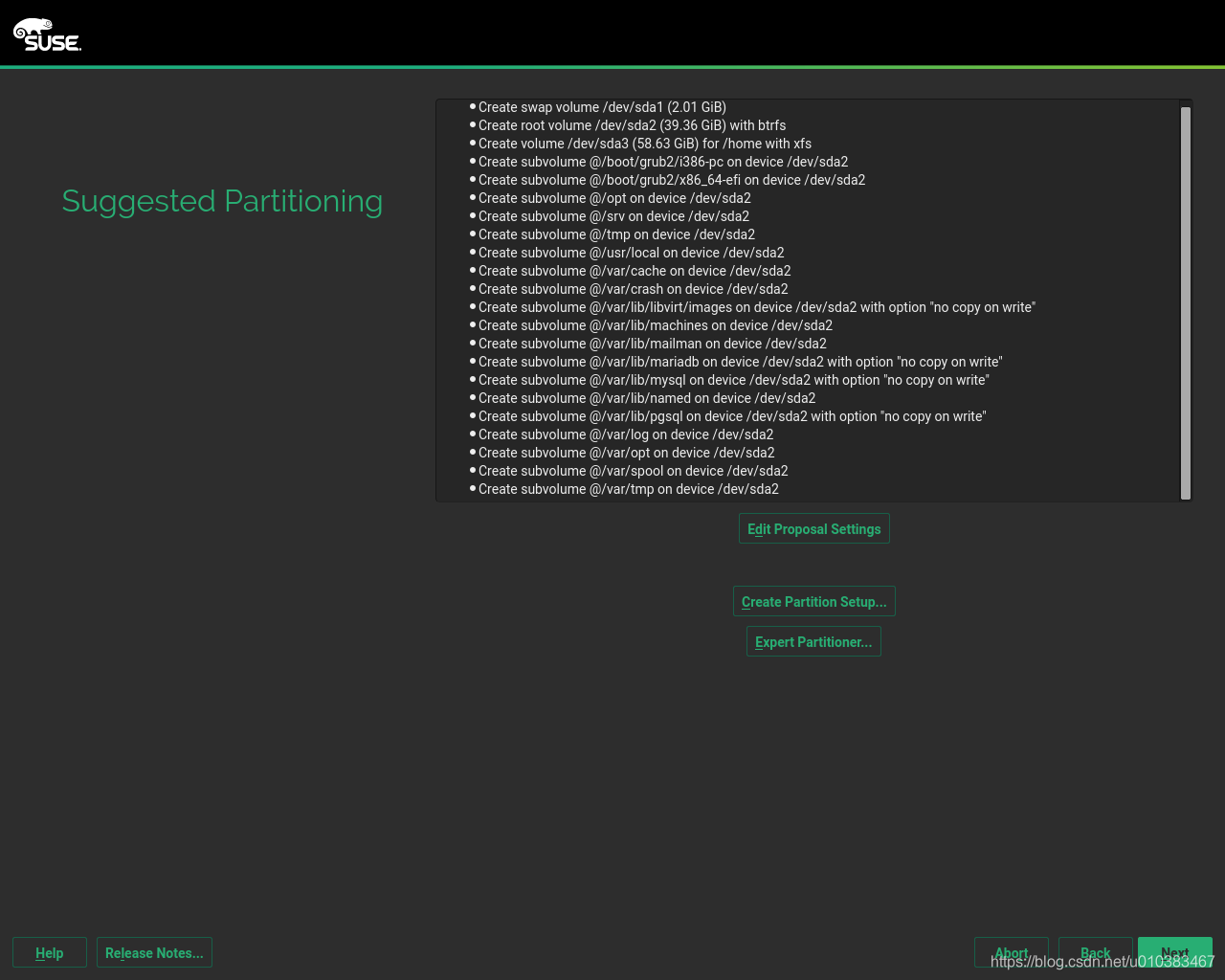
这里是磁盘分区,没有特殊要求,自己学习的话,可以直接下一步,有需求的话,可以选择Create Partition Setup,选择自己的磁盘,安装自己的需求进行分区
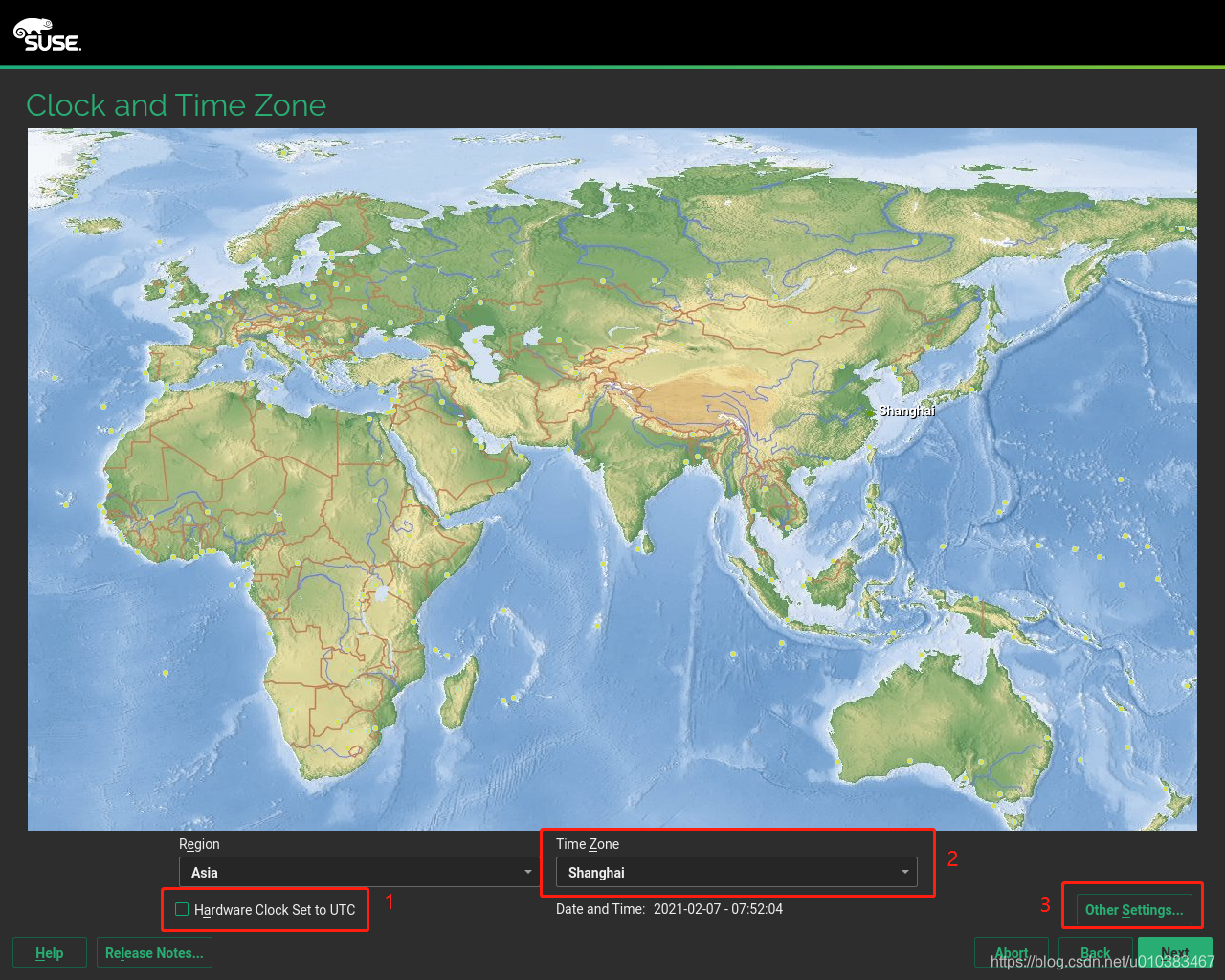
选择分区,可以直接点地图,把Hardware Clock Set to UTC取消,也可以不取消,有兴趣,可以了解一下UTC和CST时间的一些区别,然后选择Other Setting
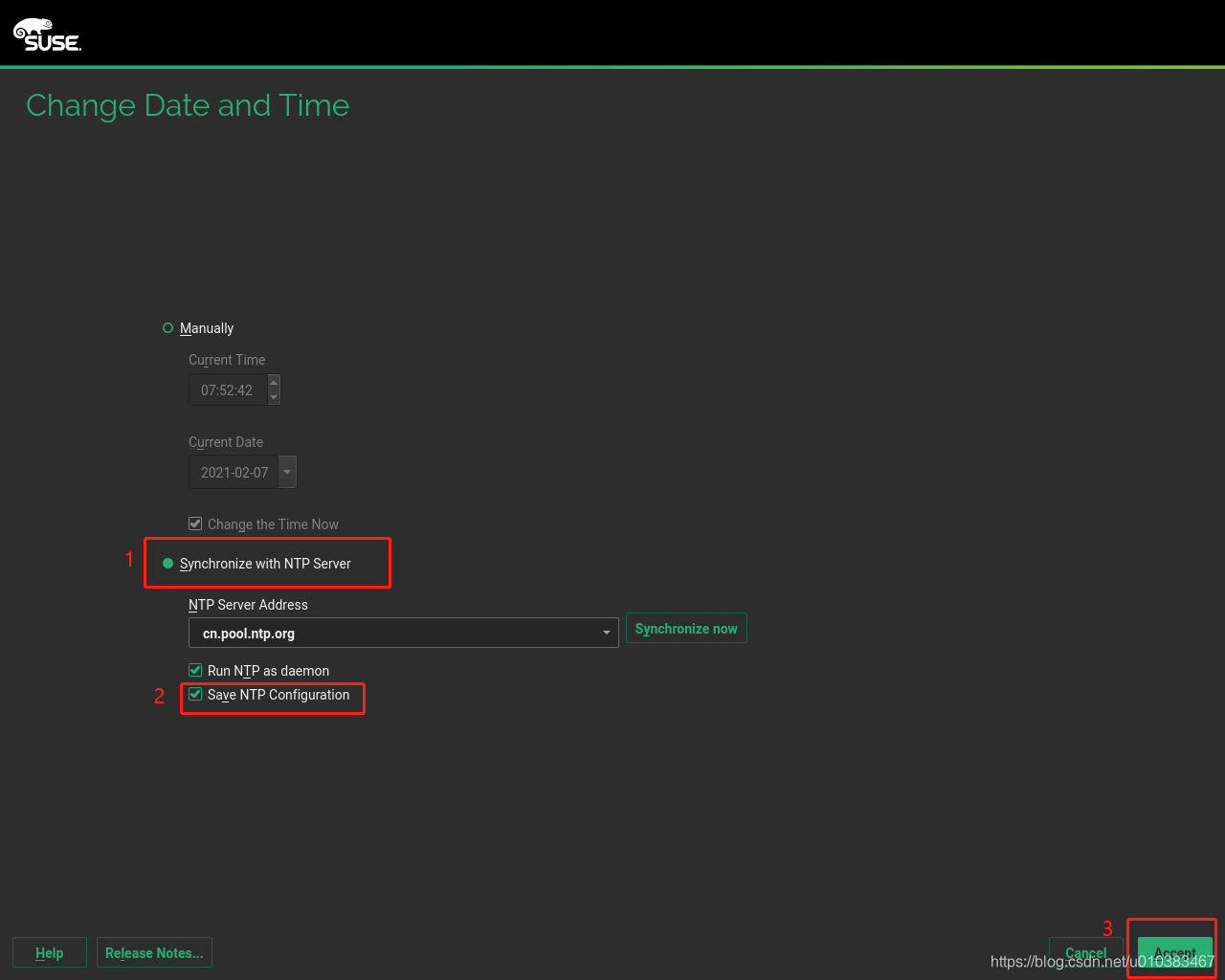
这里选择时间同步服务器,否则创建出来的系统,时间会不对(当然,有网络的前提下)
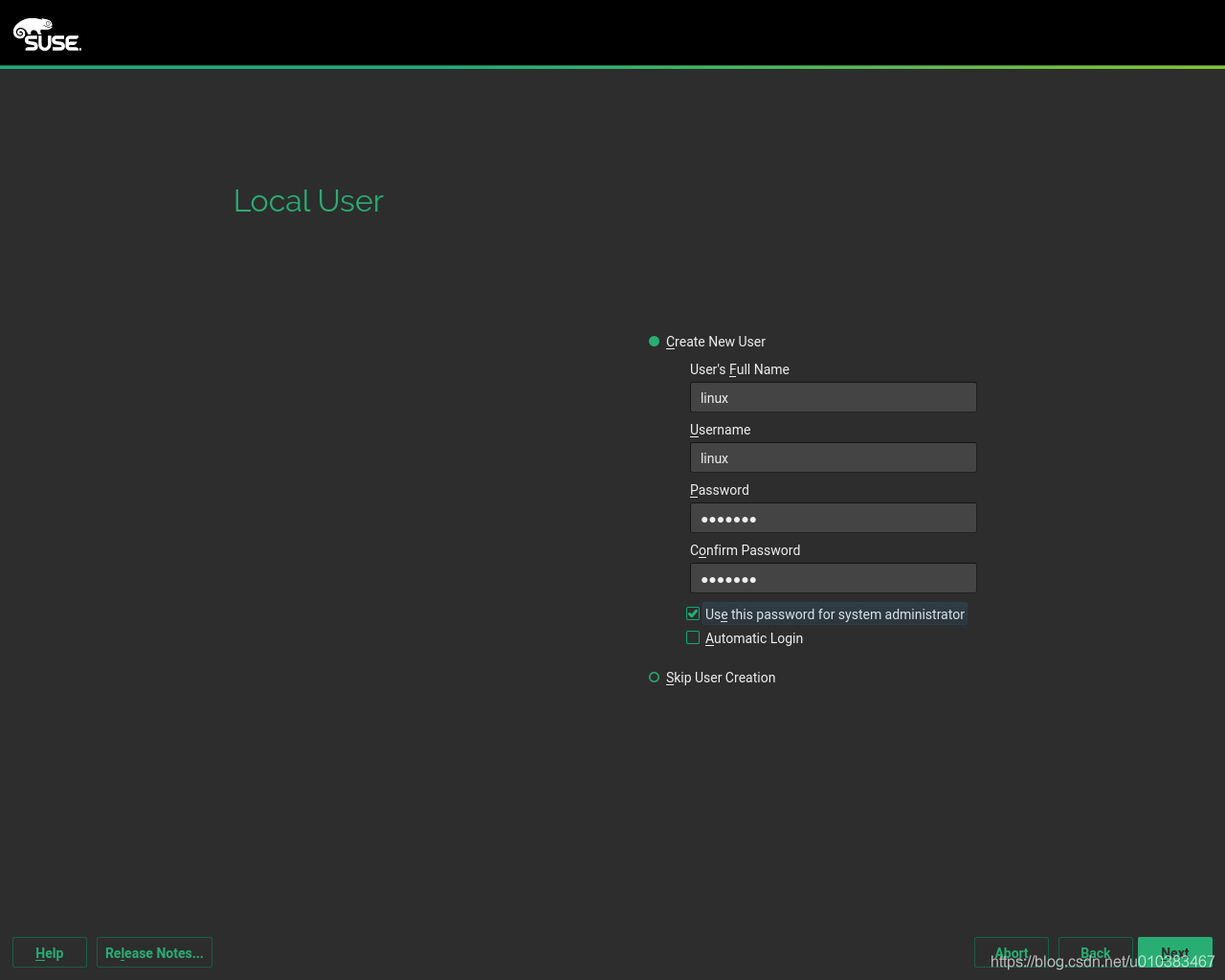
设置用户和密码,可以勾选Use this password for system administrator,使root用户和设置的用户密码一样,也可以不勾选,进入系统后,再创建root用户的密码
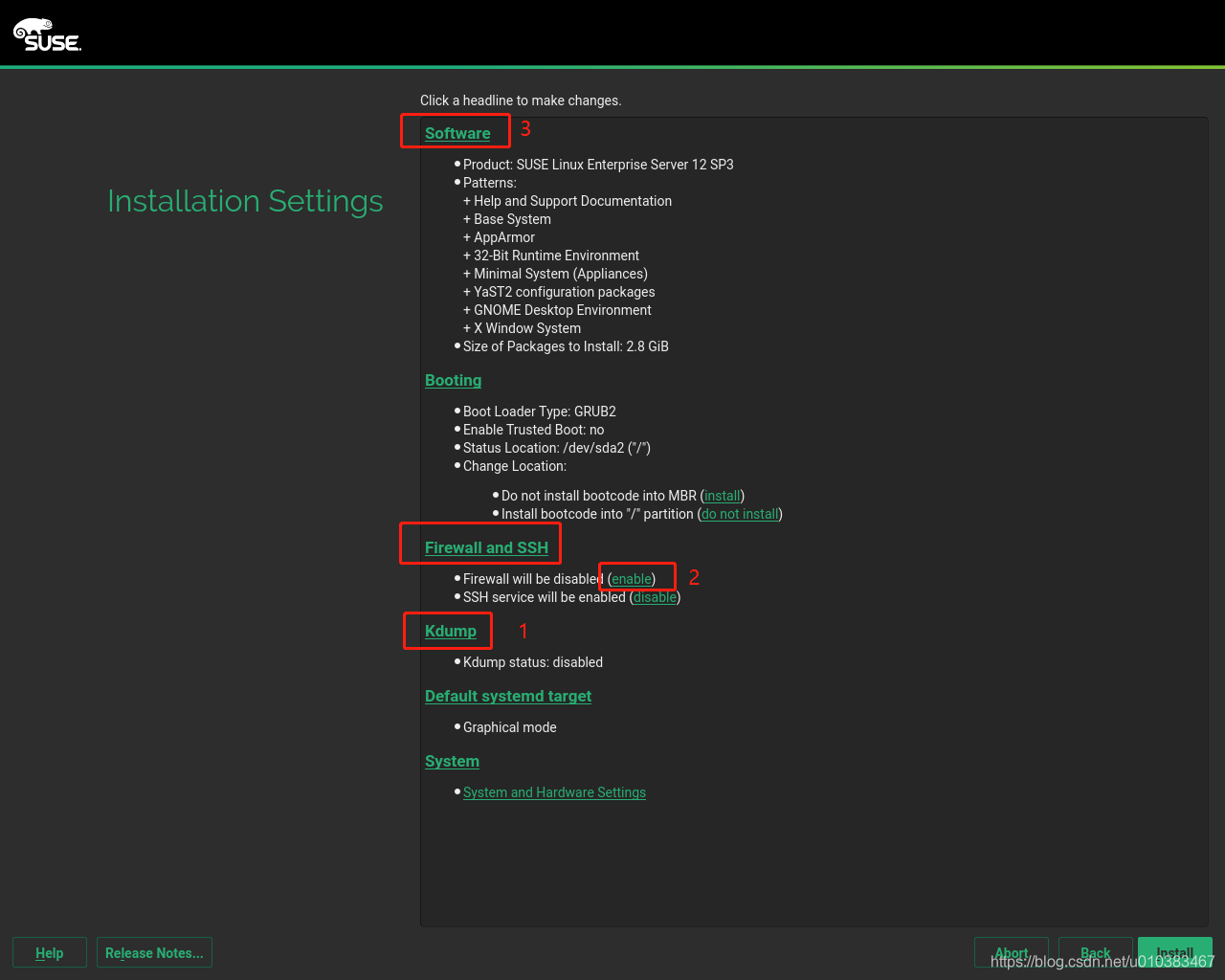
一些系统安装的设置,关闭Kdump,关闭Firewall,选择要安装的Sofware
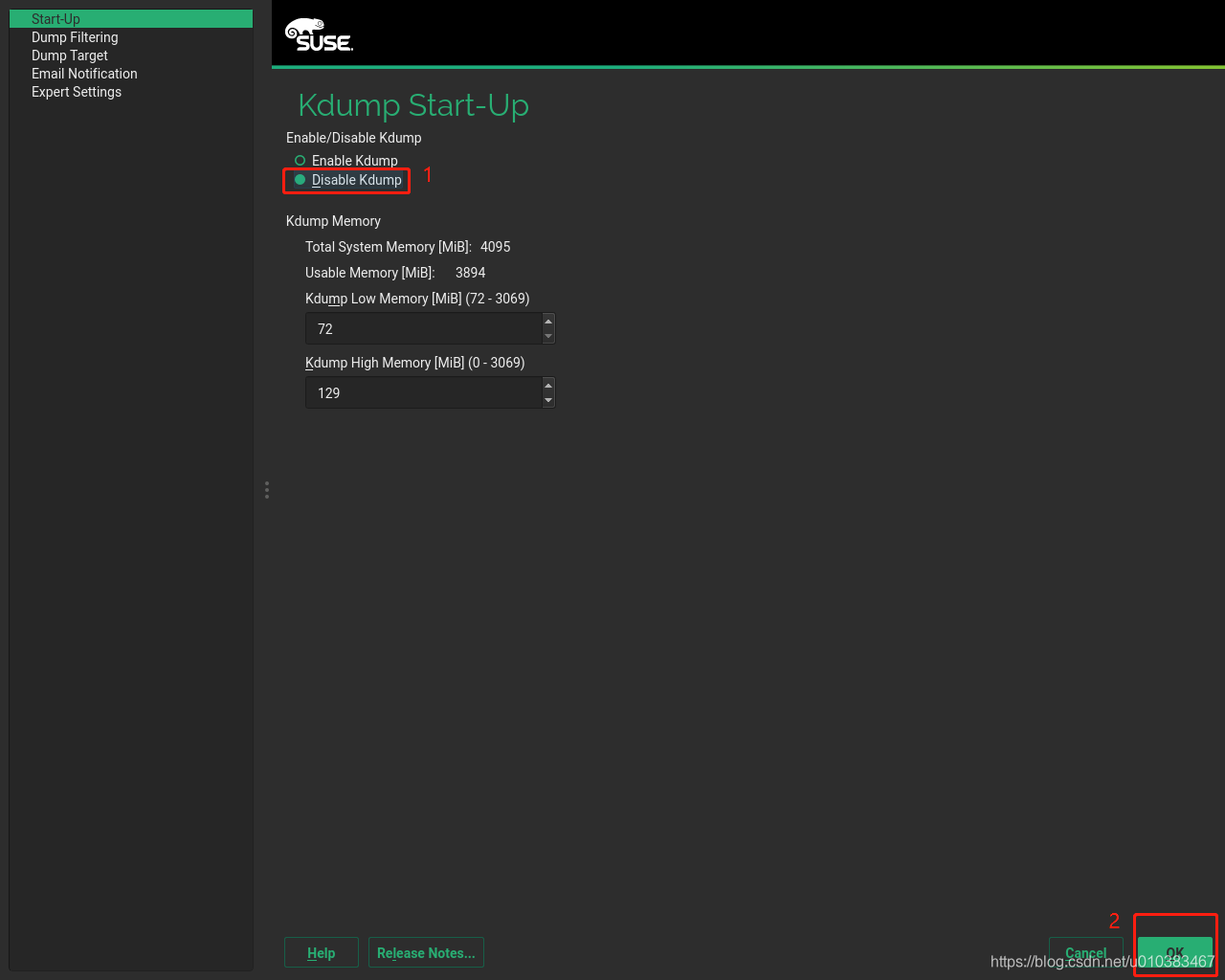
关闭Kdump
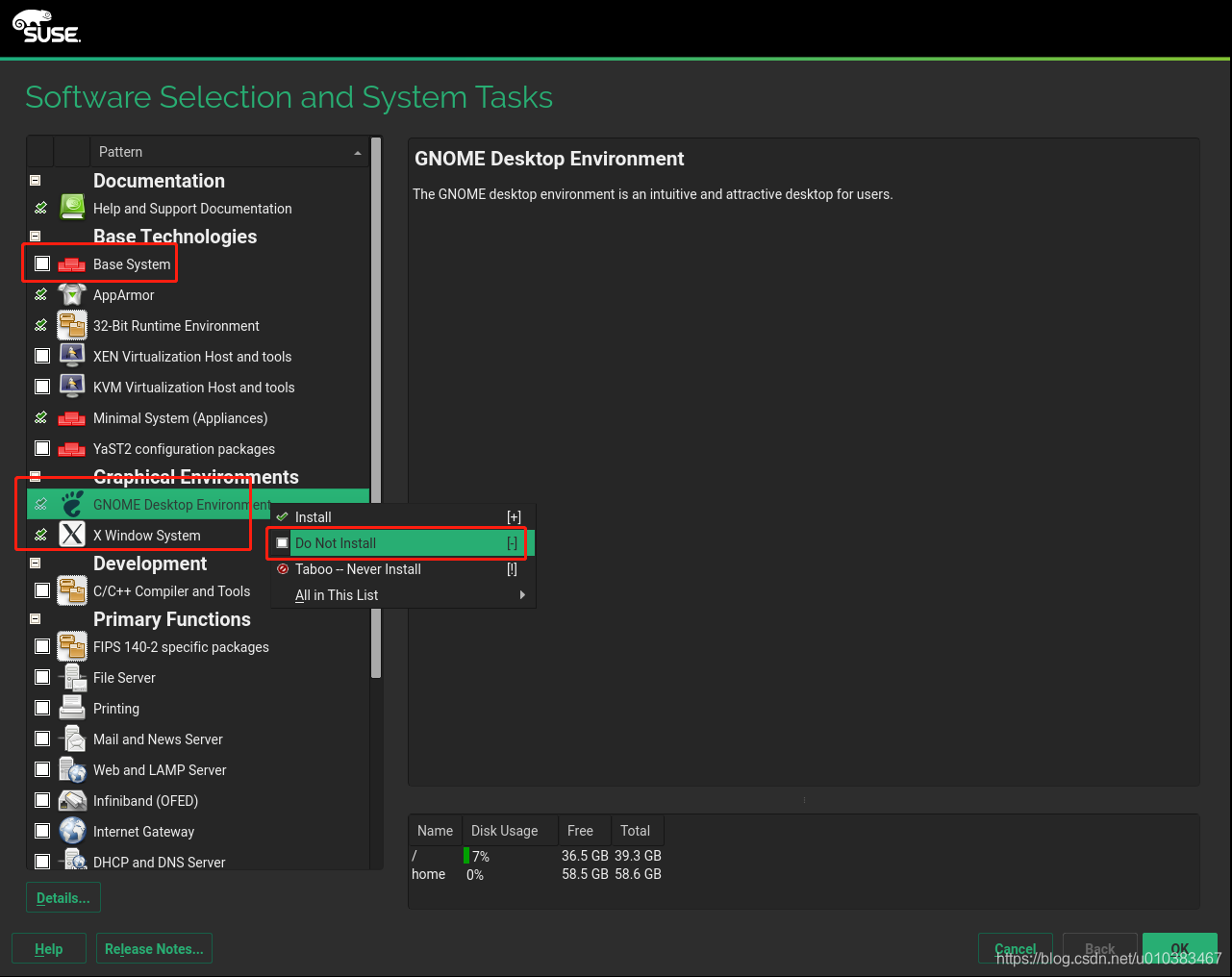
如果想安装最小化系统的话,Base Sysrtem 、 GNOME Desktop 、 X Window System这三个不安装就可以了,选中后右键,点击 Do Not Install 即可
最后点击OK,开始安装,重启后,就是一个最小化的suse 12 sp3的环境了,在vmware中部署出来的这套系统,只有1.55G,很好的减少了磁盘的占用
手把手带你安装最小化suse 12 linux
猜你喜欢
转载自blog.csdn.net/u010383467/article/details/113732917
今日推荐
周排行